En este artículo, analizaremos principalmente las mejores soluciones a tomar cuando El video de Mac Photo Booth no funcionaHa habido varias quejas de varios usuarios que mencionan problemas como congelamiento de video, visualización en gris e incluso pantalla negra. Afortunadamente, estos son problemas que no son demasiado difíciles de resolver. A medida que lea el contenido de esta publicación, conocerá las prácticas que puede aplicar para abordar estos problemas.
Contenido: Parte 1. ¿Por qué no funciona el vídeo en el fotomatón?Parte 2. ¿Cómo arreglar el video de Photo Booth en Mac que aparece en gris?Parte 3. ¿Cómo solucionar el congelamiento de videos en Photo Booth en Mac?Parte 4. ¿Cómo arreglar la pantalla negra del video de Photo Booth en Mac?La mejor alternativa cuando Mac Photo Booth no grabaConclusión
Parte 1. ¿Por qué no funciona el vídeo en el fotomatón?
Antes de pasar a las soluciones alternativas que pueden ayudar a solucionar el problema de que el vídeo de Photo Booth en Mac no funciona, es importante que sepamos también qué podría haber causado el problema, ya que probablemente nos ayudará a afrontar mejor la situación. A continuación, se enumeran algunas de las posibles causas que hay que tener en cuenta.
- Es posible que no se haya otorgado acceso a la cámara a través del menú “Configuración” de Mac.
- Es posible que estés usando cámaras externas que sean antiguas o que no sean compatibles con el video de Photobooth.
- Tener versiones desactualizadas tanto de la aplicación como de su dispositivo podría causar el problema mencionado anteriormente.
- Es posible que estés usando la aplicación Photo Booth junto con otras aplicaciones que también usan la cámara, lo que podría afectar la funcionalidad de Photo Booth.
- El hardware de la cámara podría estar dañado.
Después de conocer cuáles podrían ser las posibles causas del dilema “El video de Photo Booth en Mac no funciona”, pasemos ahora a lo que puede hacer cuando su video de Photobooth aparece en gris.
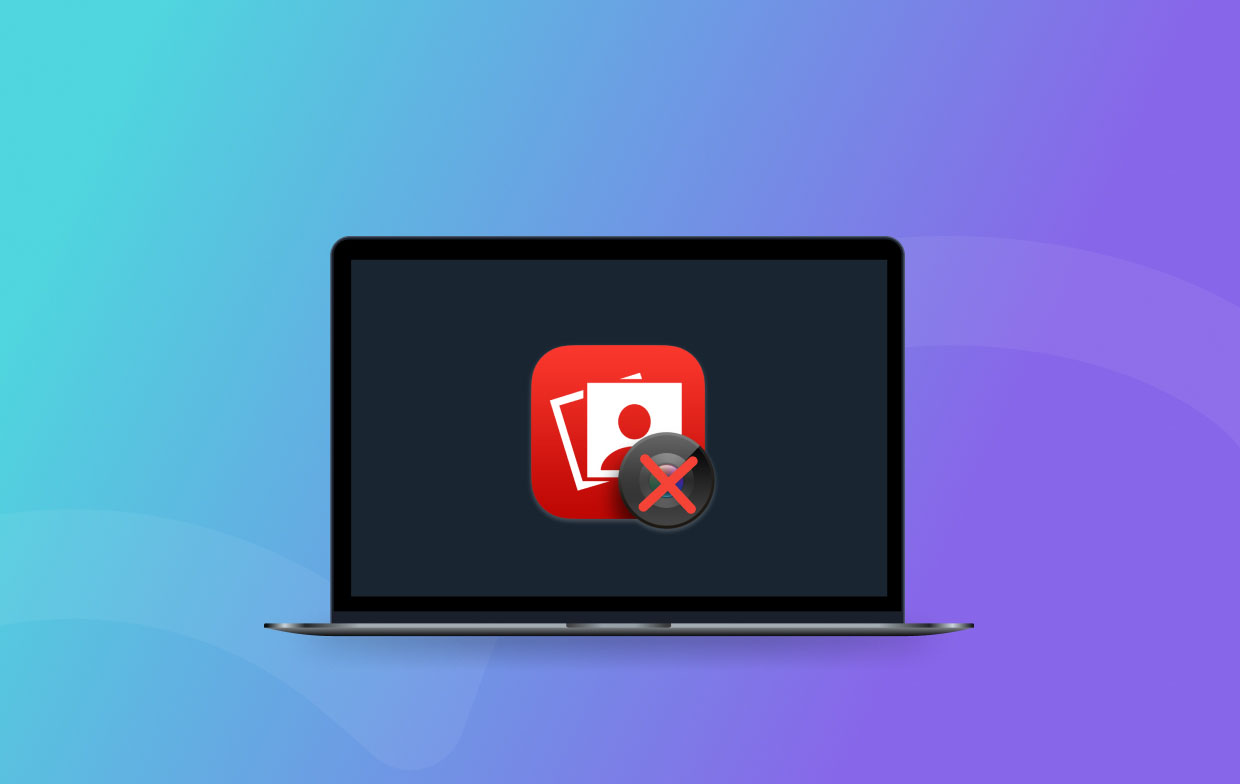
Parte 2. ¿Cómo arreglar el video de Photo Booth en Mac que aparece en gris?
Si notas que la opción de video de Photo Booth está en gris, no te preocupes. En lugar de eso, consulta estas cosas que puedes probar y aplicar para solucionarlo.
- Revisa los permisos otorgados a la cámara. Para ello, solo tienes que ir a “Preferencias del Sistema”, seleccionar “Seguridad y Privacidad” y, por último, pulsar “Cámara”. Tienes que asegurarte de que Photo Booth tenga acceso a la cámara.
- Intente actualizar su dispositivo Mac a la última versión del sistema operativo que está disponible. Para comprobarlo, solo tienes que ir a “Actualización de software”, que debería estar en el menú “Acerca de esta Mac”.
- Verifique si es necesario actualizar la aplicación Photo Booth.
- Reiniciar tu Mac también podría simplemente solucionar el problema.
- Sal de aquellas otras aplicaciones que también necesitan la cámara mientras usas la aplicación Photo Booth.
- Intente utilizar otra cámara ya que la que está utilizando podría estar defectuosa.
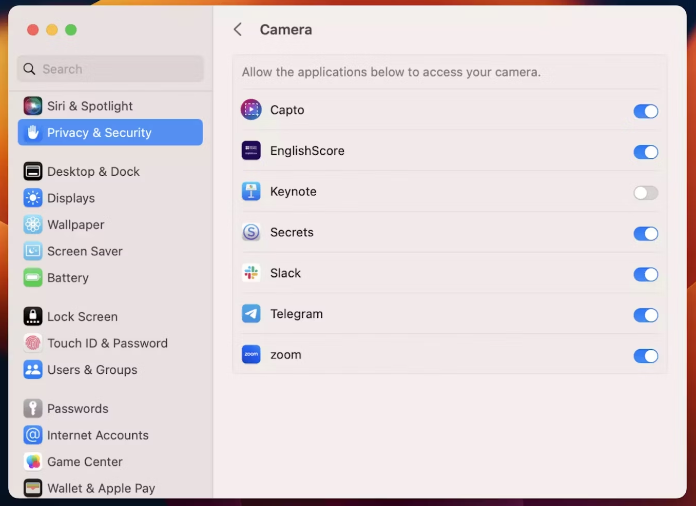
Parte 3. ¿Cómo solucionar el congelamiento de videos en Photo Booth en Mac?
Si ha llegado a la conclusión de que su video Photo Booth de Mac no funciona normalmente porque parece congelarse, estas son las soluciones alternativas que puede realizar.
- Se recomienda que se asegure de tener suficiente memoria mientras se utiliza la aplicación Photo Booth. Se recomienda encarecidamente cerrar otras aplicaciones que no sean necesarias y que se estén ejecutando en segundo plano, ya que pueden consumir muchos recursos y requerir una gran capacidad de procesamiento.
- Comprueba si ya es necesaria una actualización de tu sistema operativo Mac. Continúa con la actualización según corresponda.
- Comprueba si también es necesaria una actualización de los controladores de la cámara. Puedes comprobarlo yendo a “Preferencias del sistema” y luego eligiendo “Seguridad y cámara”, “Privacidad” y, luego, “Cámara”. Puedes ajustar la configuración como desees.
- Apague la cámara y espere unos minutos antes de volver a abrirla.
- Asegúrese de que no haya cables sueltos y de que la cámara esté conectada correctamente a su Mac.
- Se sugiere intentar utilizar otra cámara.
- Si el problema persiste, desinstale la aplicación Photo Booth e intente instalandolo de nuevo despues de unos minutos.
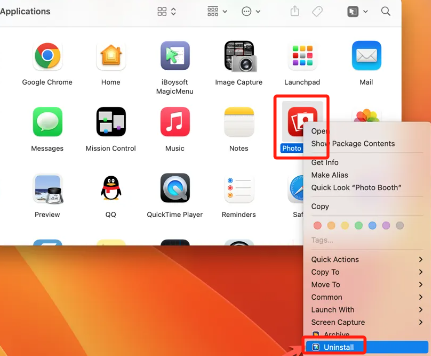
Parte 4. ¿Cómo arreglar la pantalla negra del video de Photo Booth en Mac?
Otra cosa que hace que los usuarios concluyan que su video de Photo Booth para Mac no funciona es encontrarse con el problema de la pantalla negra. Esto puede deberse a que algún software en su dispositivo está dañado, especialmente si la cámara funciona bien en otras aplicaciones como iMovie y similares.
Si te preguntas cómo solucionar esto, aquí tienes un consejo.
- Se recomienda que cierre la aplicación Photo Booth.
- En la carpeta “Preferencias”, busque este archivo: “com.apple.PhotoBooth.plist”. Elimínelo.
- Una vez completado, intente reiniciar la aplicación.
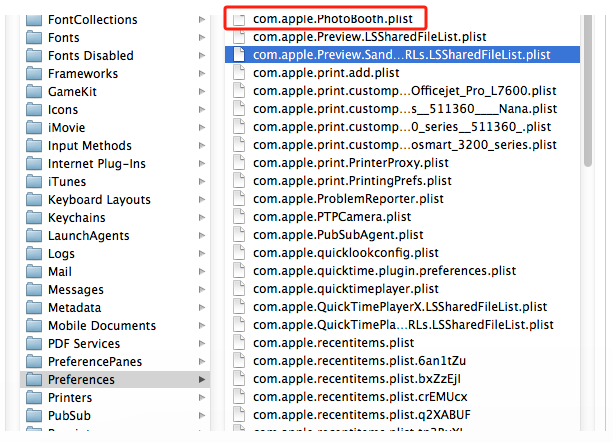
Si después de realizar lo anterior la aplicación sigue sin funcionar con normalidad, proceda a desinstalarla. Espere un tiempo antes de instalarla nuevamente. Si no está seguro sobre el proceso de reinstalación, puede consultarlo en el manual de usuario que recibió junto con su dispositivo Mac.
La mejor alternativa cuando Mac Photo Booth no graba
Una característica que se puede disfrutar al usar la aplicación Photo Booth para Mac es la grabación. Pero si de repente te encuentras con el problema de que el video de Photo Booth para Mac no funciona, es bueno tener un plan B. Por suerte, existe una excelente aplicación como Photo Booth para Mac. iMyMac Screen Recorder que puede ayudar con capturando tu pantalla, webcam, grabación de audio e incluso capturas de pantalla. Está equipado con varias funciones avanzadas sorprendentes (menús de edición, herramientas de anotación en tiempo real, etc.), promueve la facilidad de uso, garantiza resultados de alta calidad y es compatible con computadoras Mac y Windows.
Pruébalo gratis Normal Mac M-Series Mac Pruébalo gratis
Conclusión
El problema de que el vídeo de Photo Booth de Mac no funciona puede frustrar y molestar a cualquier usuario. Cuando notes que el vídeo se congela, se vuelve gris o simplemente ves una pantalla negra, mantén la calma, ya que son problemas sencillos que puedes solucionar. Aquí hemos enumerado las soluciones que puedes comprobar, ver por ti mismo e intentar solucionar estos problemas. También se destacaron las posibles causas por las que siguen apareciendo para tu referencia e información. Además, es bueno tener una herramienta alternativa como iMyMac Screen Recorder, especialmente si te gusta capturar las actividades de tu pantalla.



